一般联想一体机如果是新购买的,重装系统时建议大家选择联想一体机重装 Windows 10 系统,千万不要去安装 Windows 7,因为硬件厂商限制,重装会导致鼠标键盘无法使用。下面就是联想一体机在线重装系统系统的详细图文教程。
1、打开下载火(xiazaihuo.com)一键重装软件官网(http://www.01xitong.com)下载软件并打开,或者您也可以百度搜索下载火(xiazaihuo.com)系统官网。

2、打开软件后选择在线重装,并在选择系统中选择一个您想要重装的系统,然后点击下一步。

3、在选择软件这个界面中您可以选择一些预装的软件然后点击下一步。一般建议大家选择个 360安全卫士或 QQ管家,这样重装系统后可以使用工具优化系统启动项。

4、在开始安装界面会自动下载,请耐心等待下载。

5、下载完成后软件会自动帮助我们部署系统重装,请耐心等候,完成后提示重启电脑。
Windows 10 系统出现 0xc004f074 无法激活解决方案
Windows 10 激活的时候提示 0xc004f074 无法激活怎么办?一般出现这类问题多是由于激活工具激活时提示的,这个时候我们一般可以通过尝试更换激活工具来进行解决,本篇文章将提供出现 0xc004f074 无法激活解决方案.
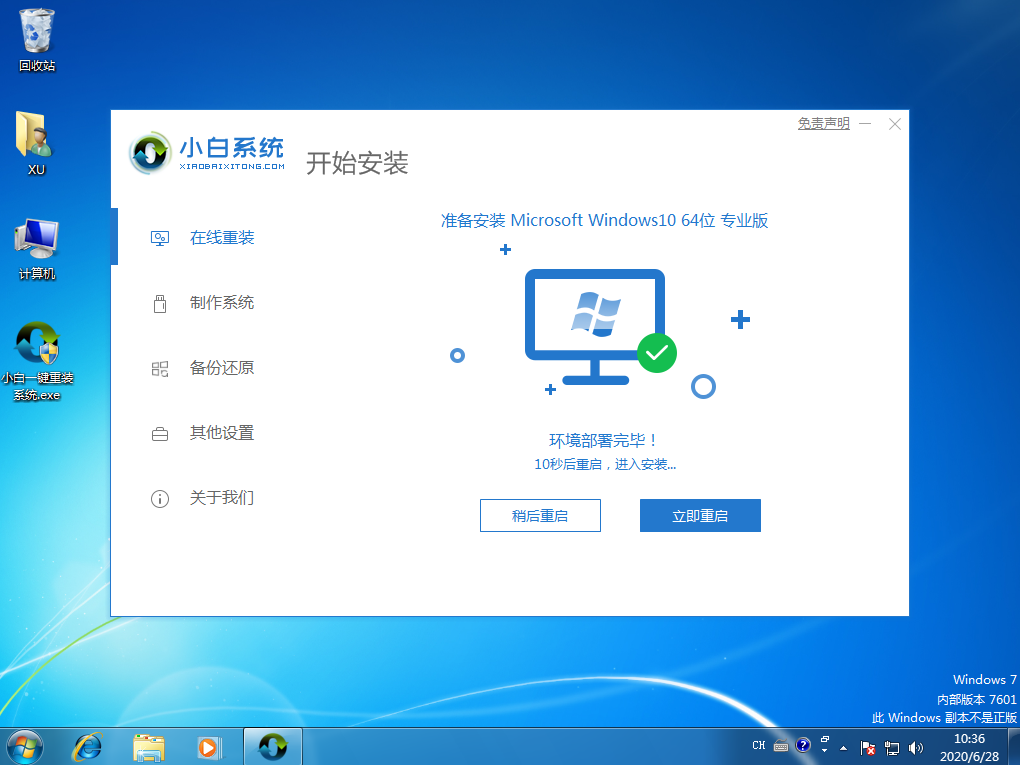
6、正常重启后选择第二个 XiaoBai PE-MSDN Online Insatll Mode 菜单,按回车进。

7、进入到 PE 系统后,软件会自动安装布署 Windows 系统,只需要耐心等待即可。




8、布署完成后正常重启电脑,直接进 Windows 10 系统即可。

以上就是联想一体机如何重装系统的详细教程了,是不是非常简单,在线重装系统的方式,你学会了吗?
以上就是电脑技术教程《联想一体机如何在线重装 Windows 10 系统》的全部内容,由下载火资源网整理发布,关注我们每日分享Win12、win11、win10、win7、Win XP等系统使用技巧!教你win10关闭自动更新方法
我们知道win10系统每个月都会更新系统的,那么很多使用win10系统家庭版的用户来说非常的头疼,常规的方法无法禁用win10更新,那么下面让小编教你win10关闭自动更新方法吧.



